每当遇到重大错误并且其他修复似乎不起作用时,系统还原通常被认为是最好的故障排除方法。但许多用户报告说,Windows 11 中的系统还原需要很长时间。
如果只是几分钟,您应该让该过程不间断地运行至少一个小时。但是,如果 Windows 11 系统还原卡住,则表明还原点、系统文件或与系统还原冲突的后台进程/应用程序存在问题。
因此,事不宜迟,让我们引导您完成最有效的修复,以防 Windows 11 系统还原需要很长时间。
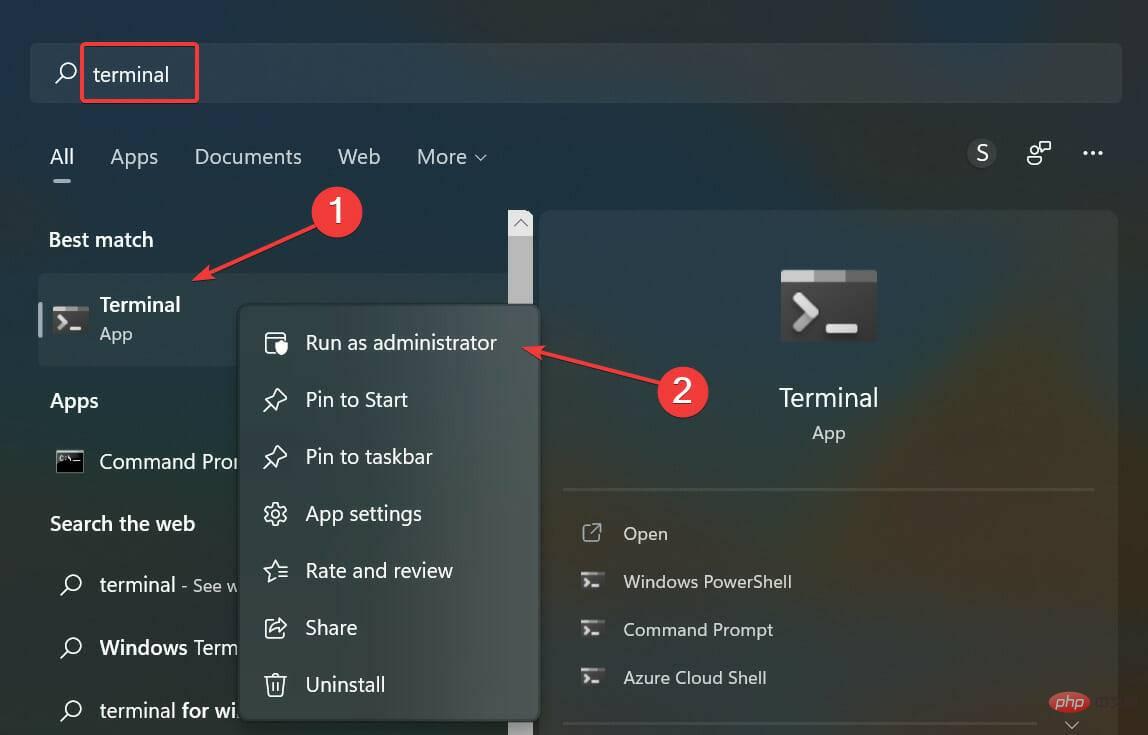
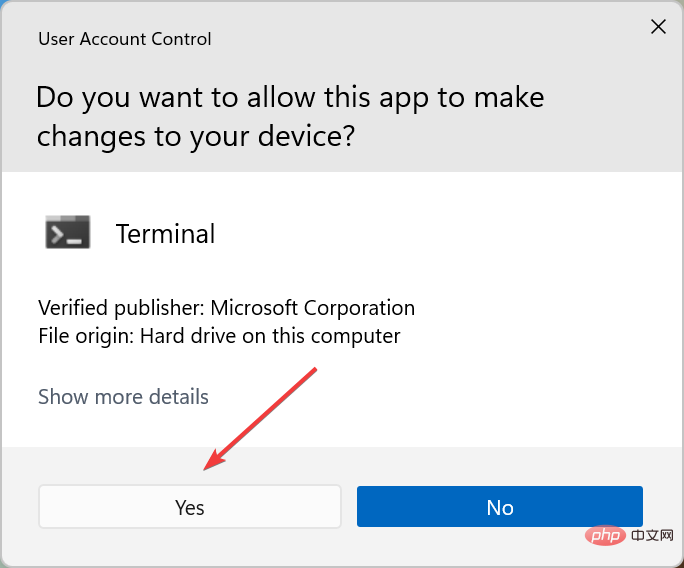
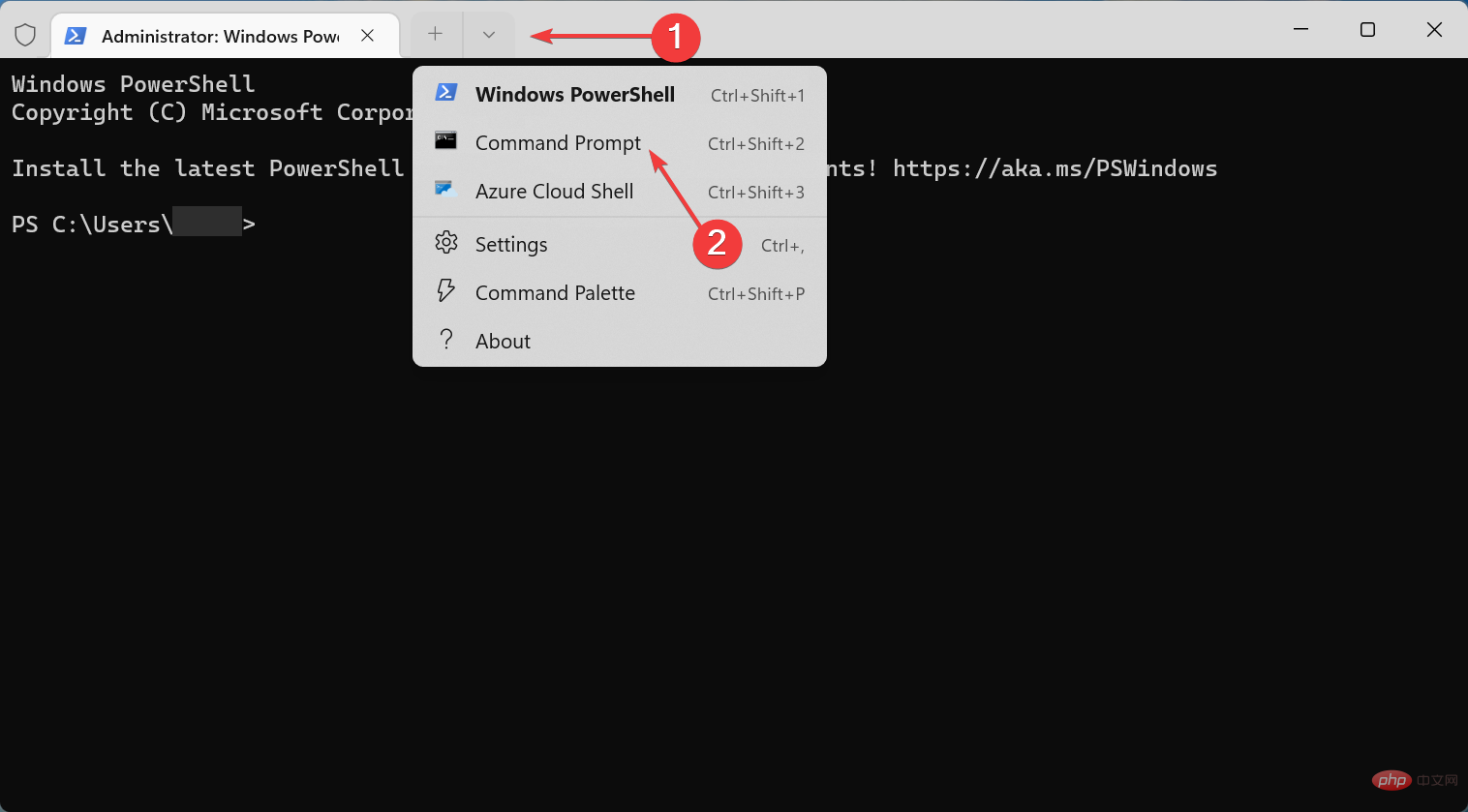
sfc /scannow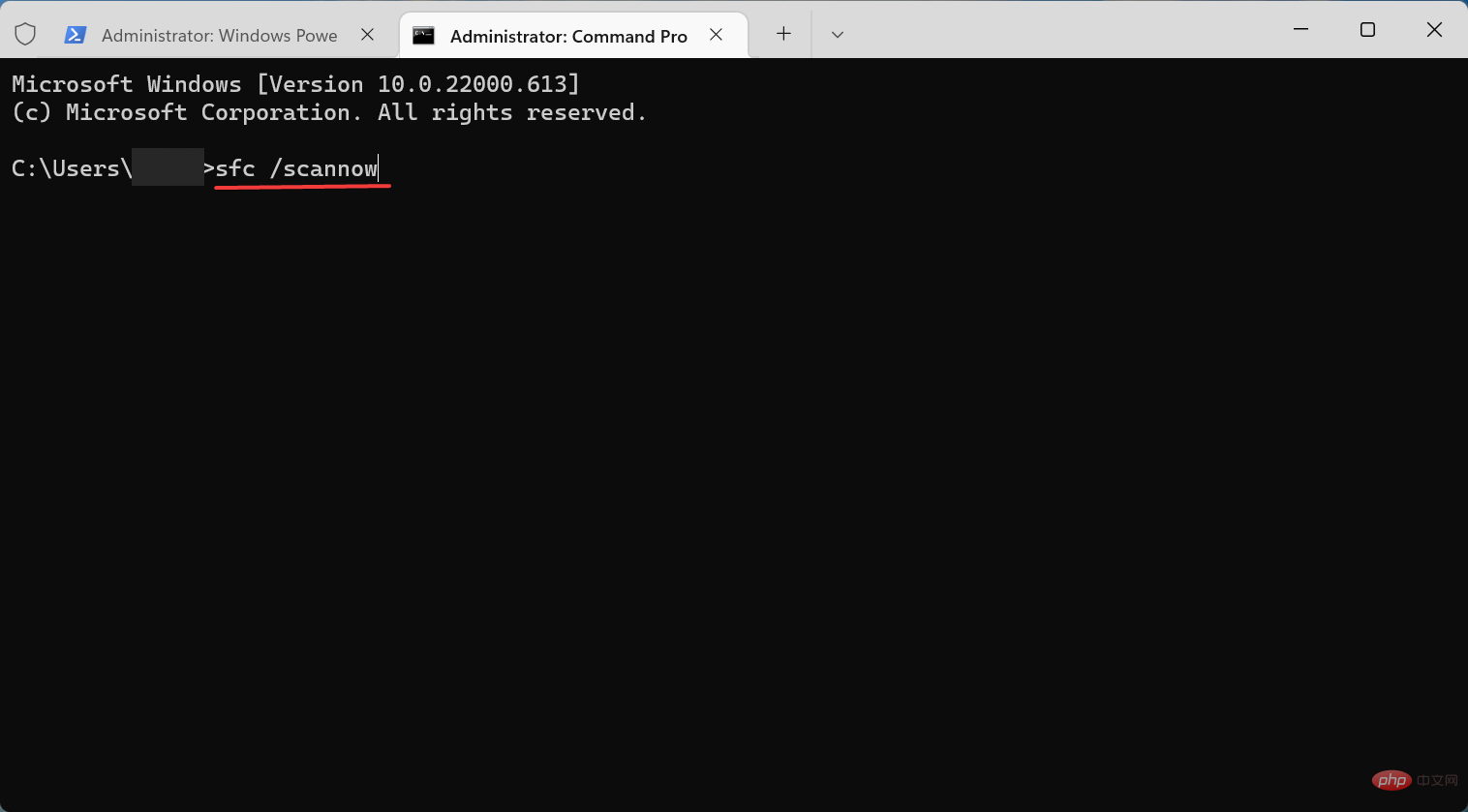
损坏的系统文件是 Windows 11 系统还原需要很长时间的一个常见原因,由于这种方法是最简单和最快的,所以在继续下面列出的方法之前先尝试一下。
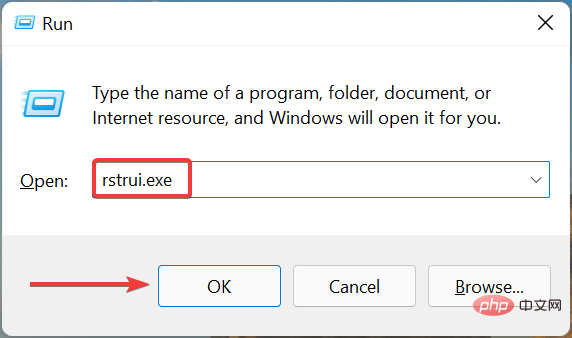
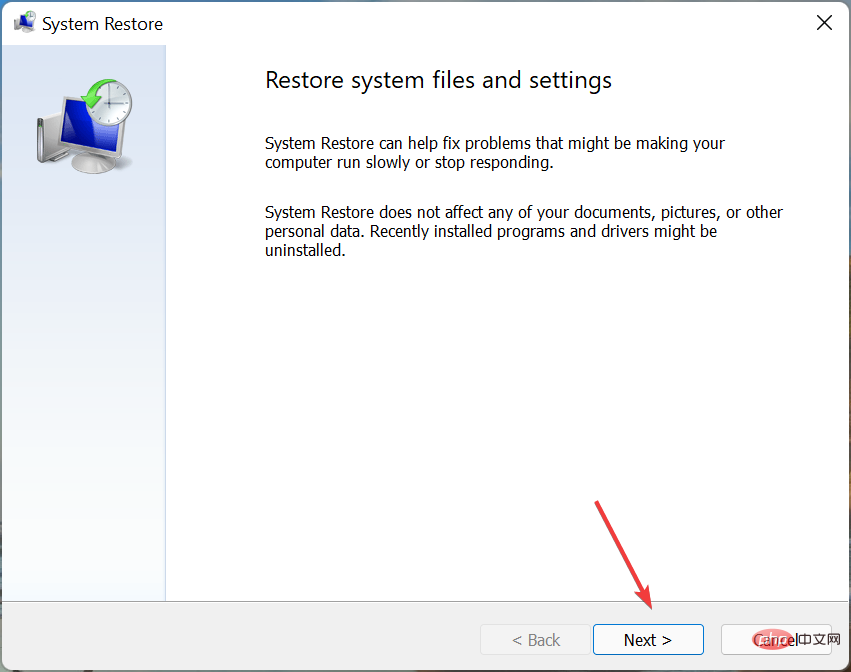
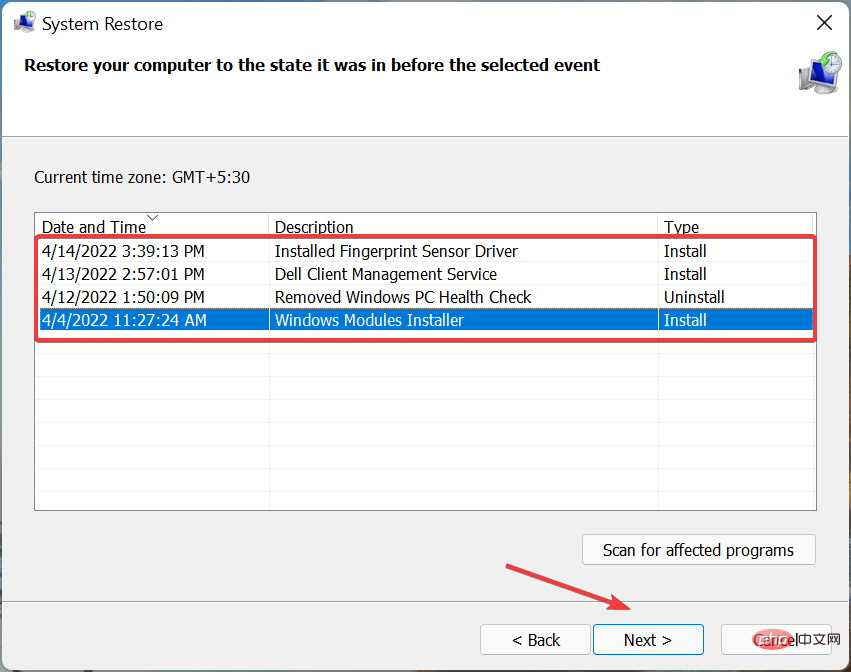
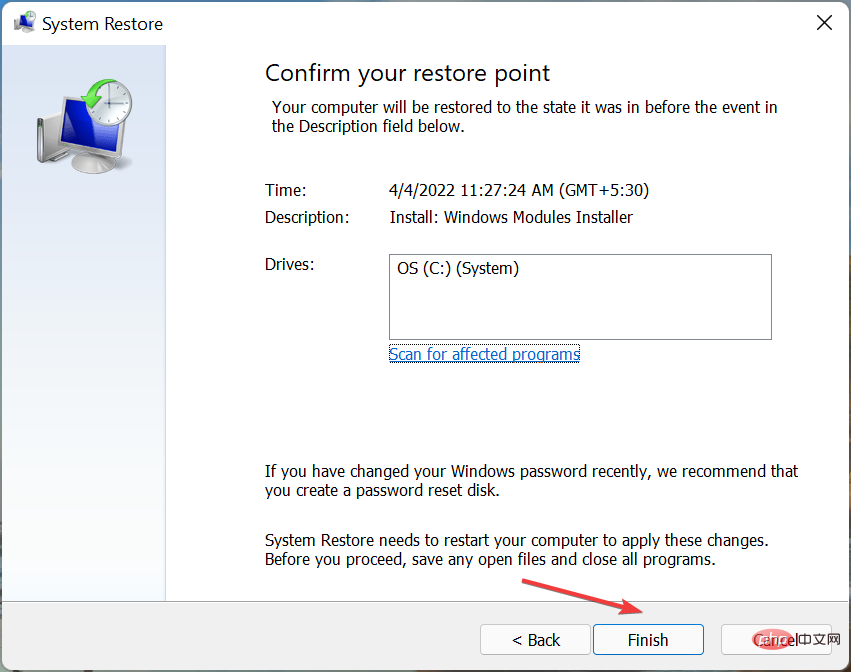
通常,还原点本身的问题会导致 Windows 11 系统还原需要很长时间。如果当前还原点不重要,请尝试使用另一个还原点并检查该过程是否顺利进行。
这就是为什么建议您在 Windows 11 中手动创建还原点以帮助轻松绕过此类问题的原因。
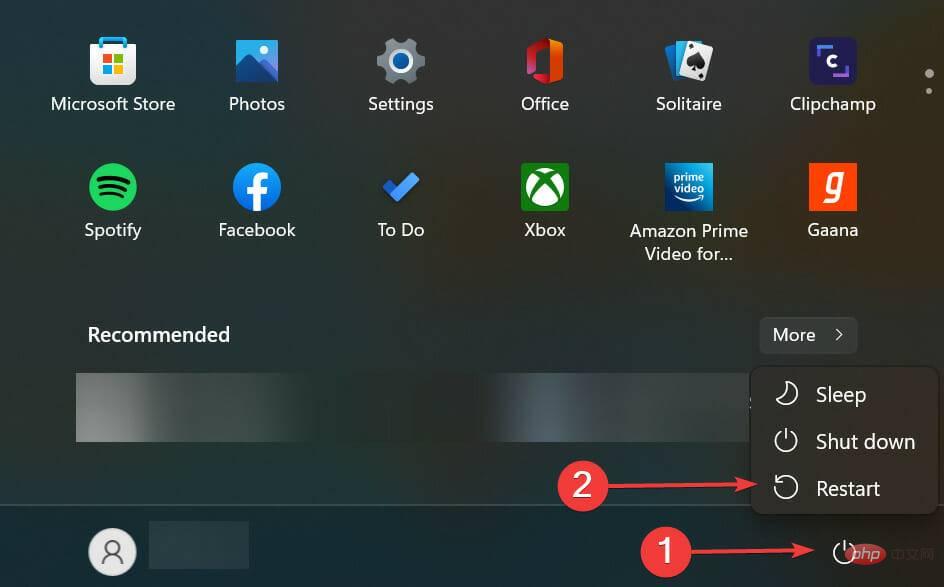
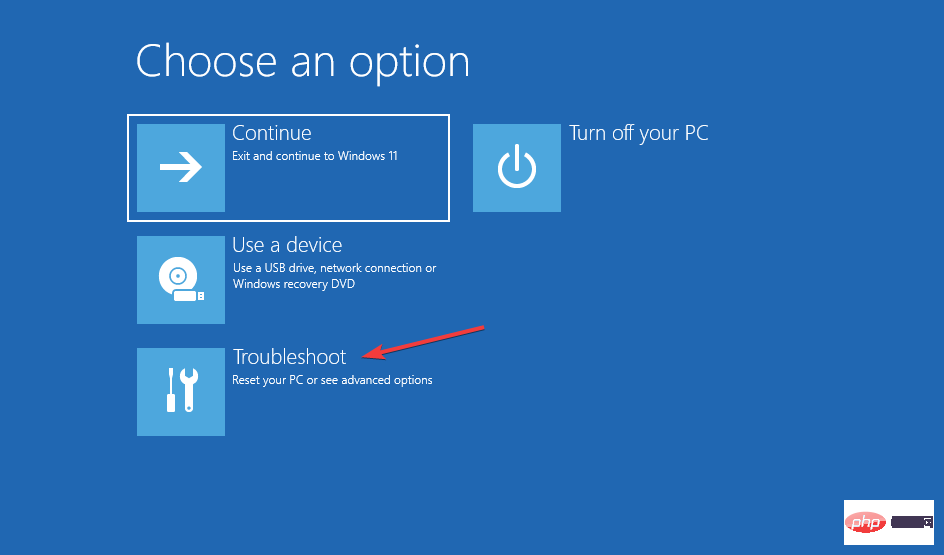
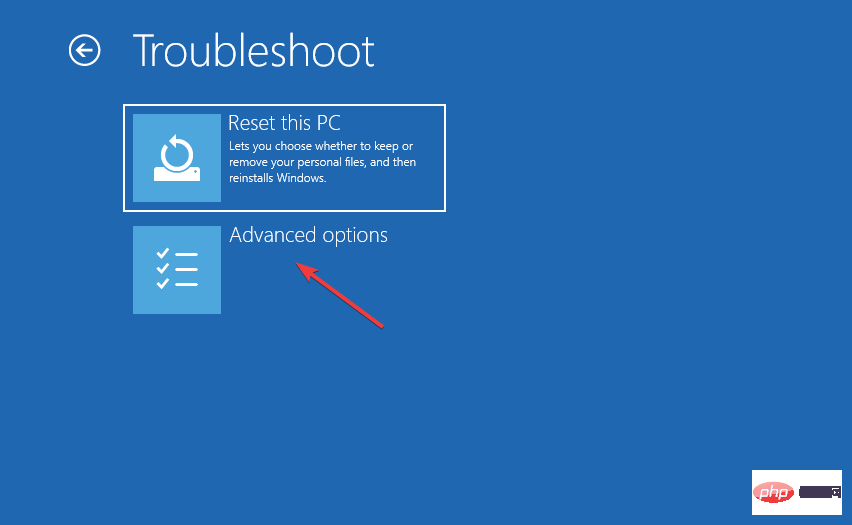
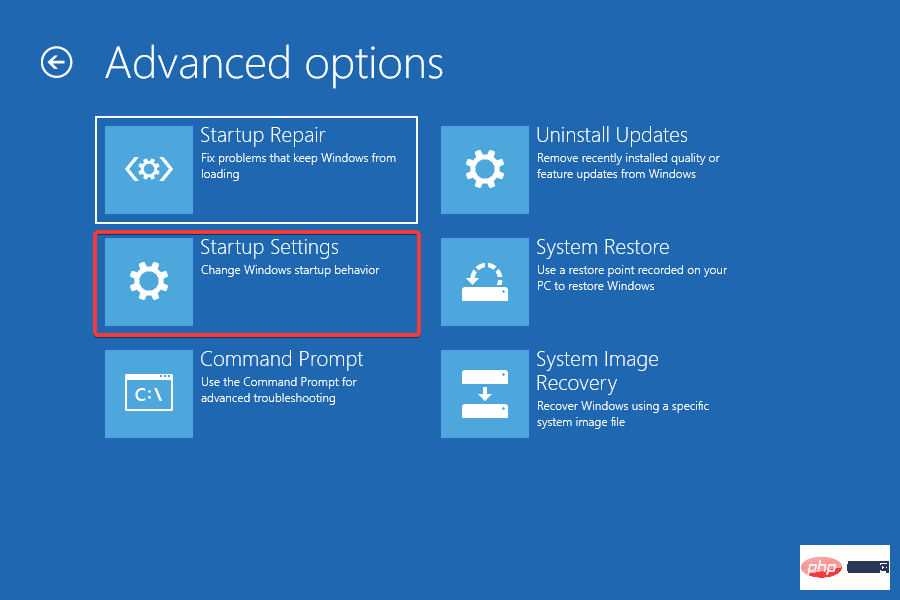
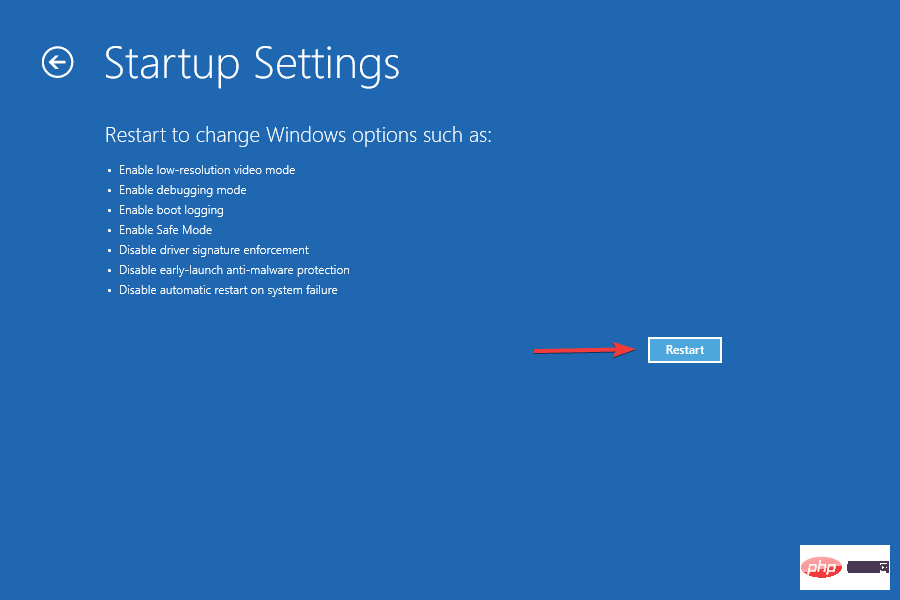
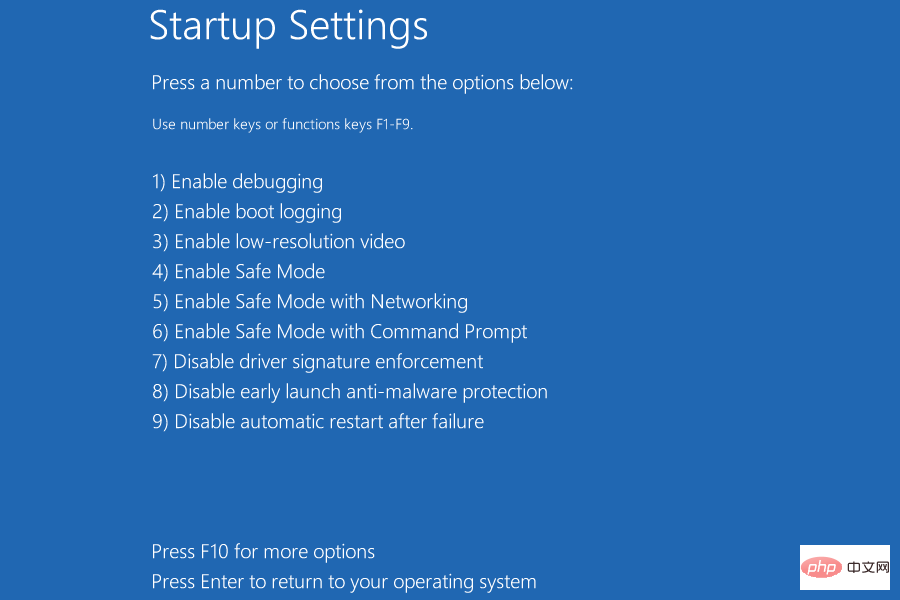
许多用户报告说这是Windows 11系统还原背后的冲突程序或过程需要很长时间。
此处的最佳选择是引导至安全模式,其中仅运行关键程序、服务和驱动程序,然后尝试执行恢复过程,如前所述。
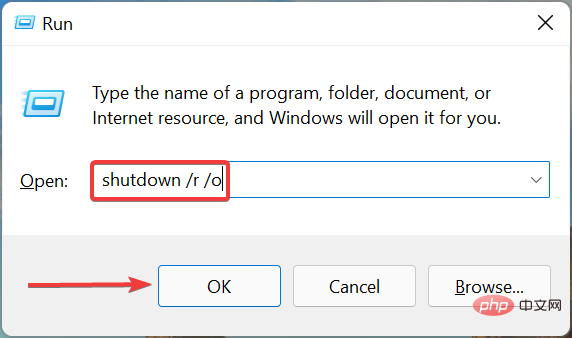
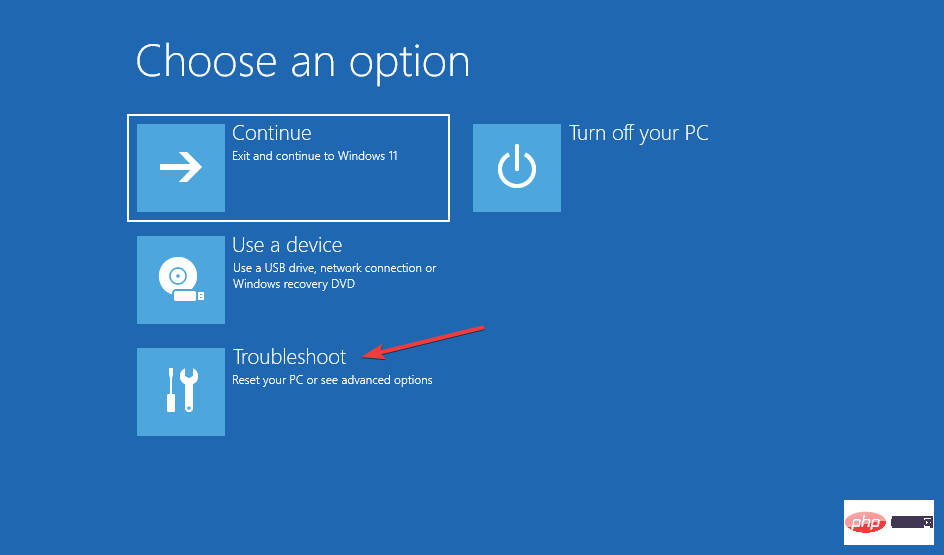
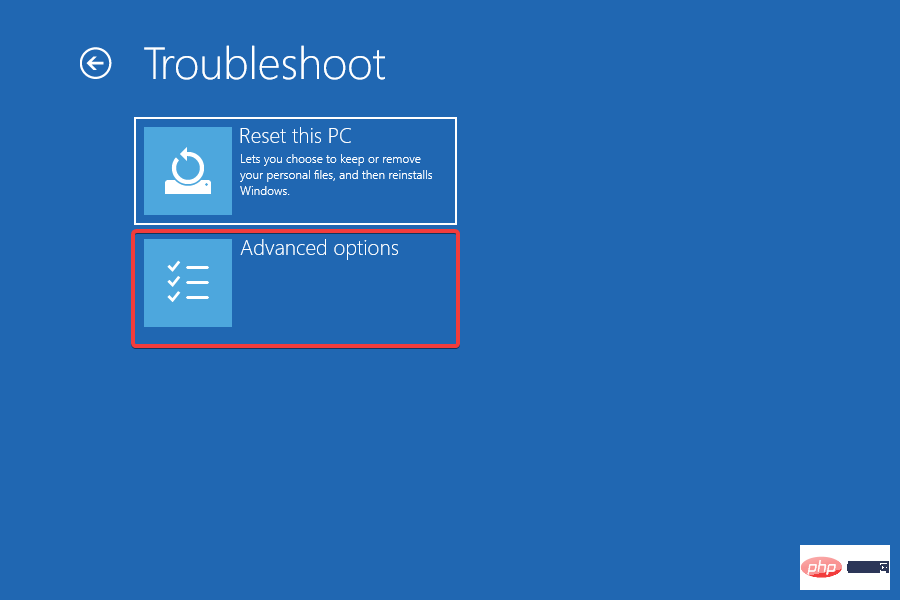
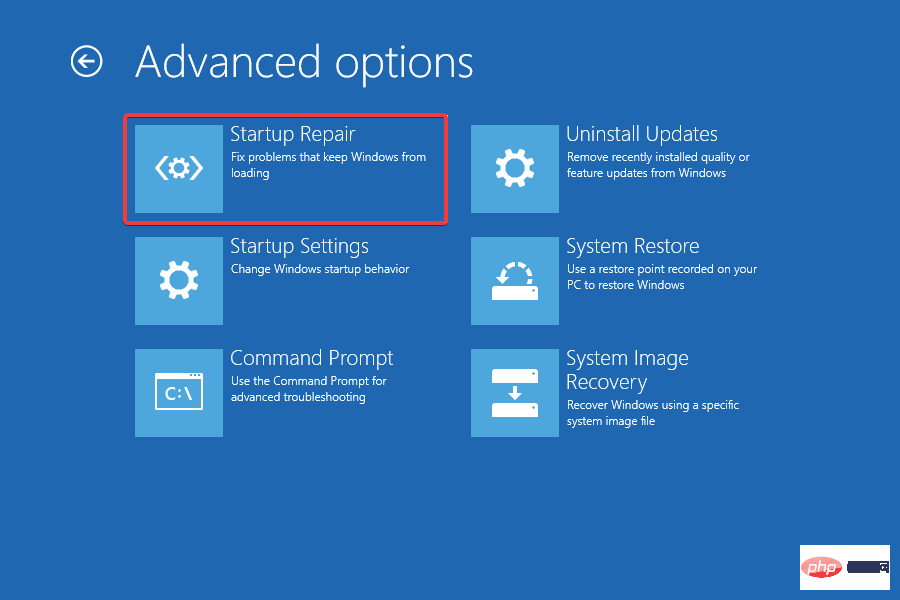
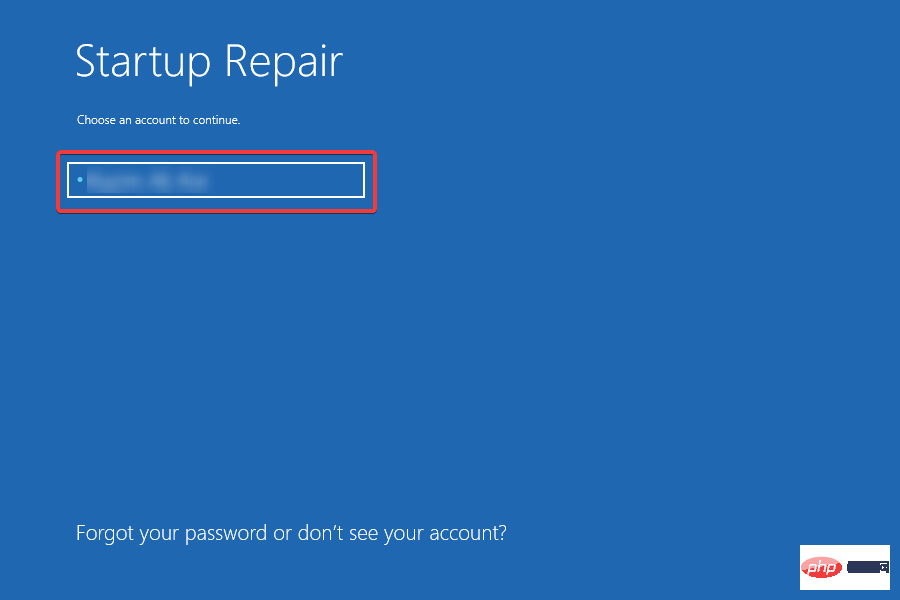
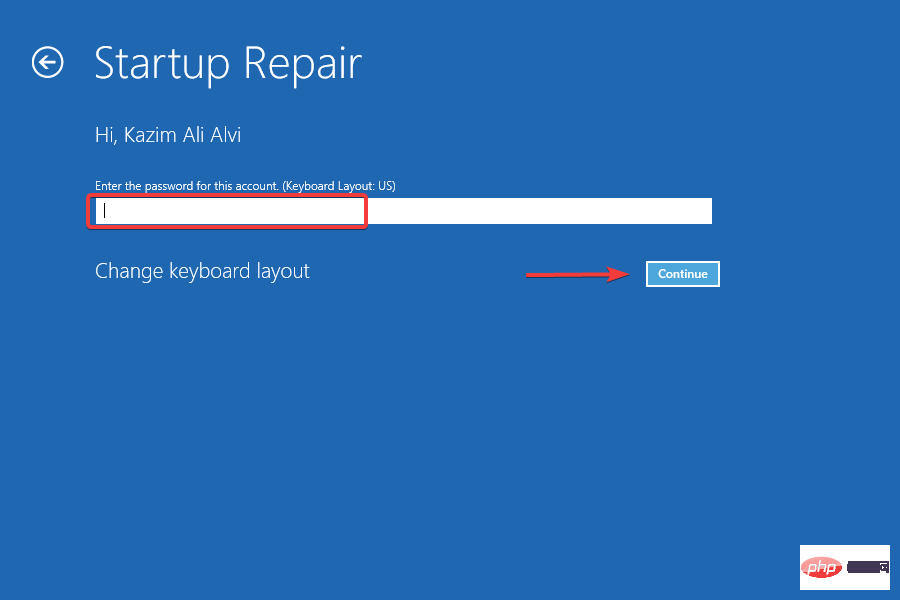
修复过程现在将开始并消除在 Windows 11 中卡住系统还原的问题。
此处列出的四种方法之一肯定有助于消除在 Windows 11 中需要很长时间的系统还原问题。请记住按照列出的顺序进行操作,以便快速排除故障。
此外,了解如何在 Windows 11 中撤消系统还原,因为在很多情况下都需要它。
以上是Windows 11 系统还原需要很长时间?4个简单的修复的详细内容。更多信息请关注PHP中文网其他相关文章!




